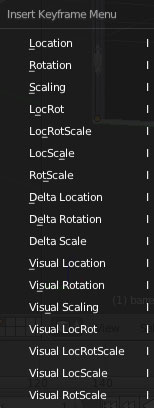Le déplacement
Le déplacement, la rotation
La mise à l'échelle, le déplacement
La mise à l'échelle, la rotation, le déplacement
La rotation, la mise à l'échelle
la rotation
La mise à l'échelle
Insère l'image du déplacement, de mise à l'échelle, et de rotation que vous observez.
Insère l'image de rotation et de mise à l'échelle que vous observez.
Insère l'image du déplacement et de mise à l'échelle que vous observez.
Insère l'image du déplacement et de rotation que vous observez. Utile pour les déplacement dans des limites (contraintes)
Insère l'image de mise à l'échelle que vous observez. Utile pour les mise à l'échelle dans des limites (contraintes)
Insère l'image du déplacement que vous observez. Utile pour les déplacement dans des limites (contraintes)
Insère l'image de rotation que vous observez. Utile pour les déplacement dans des limites (contraintes)
Le décalage de la position
Le décalage de la mise à l'échelle
Insert une image clef aux coordonnées choisies dans la liste ci-dessous. Cette gestion permet d'économiser au maximum les ressources. En effet, lorsque vous choisissez LocRotScal, blender va mettre 9 coordonnées 3 en Location, 3 en Rotation, et 3 en mise à l'echelle, ce qui n'est pas utile lorsque vous ne faite qu'un déplacement (location)
INSERT UNE IMAGE CLEF SUR: